免費的端口映射工具 ChmlFrp
前言:之前我寫過一篇關于cloudflare tunnel的使用教程,ChmlFrp是一個類似的工具,也可以用來進行內網穿透
我的博客對應文章地址
1.注冊賬號
注冊地址 點擊這個鏈接前往官網注冊一個賬號,過程簡單,這里不再贅述
2.創建隧道
登錄之后來到隧道列表下添加隧道
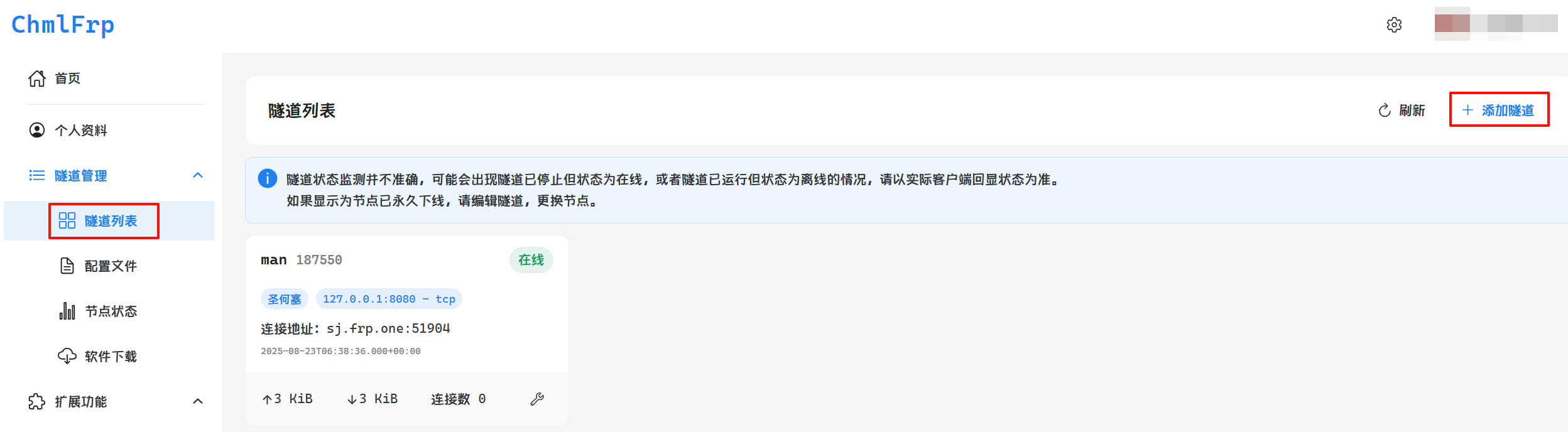
選擇一個節點,懸浮到節點上會顯示當前節點特點,我選了圣何塞,因為介紹顯示干啥都行(前提是合法合規的內容)
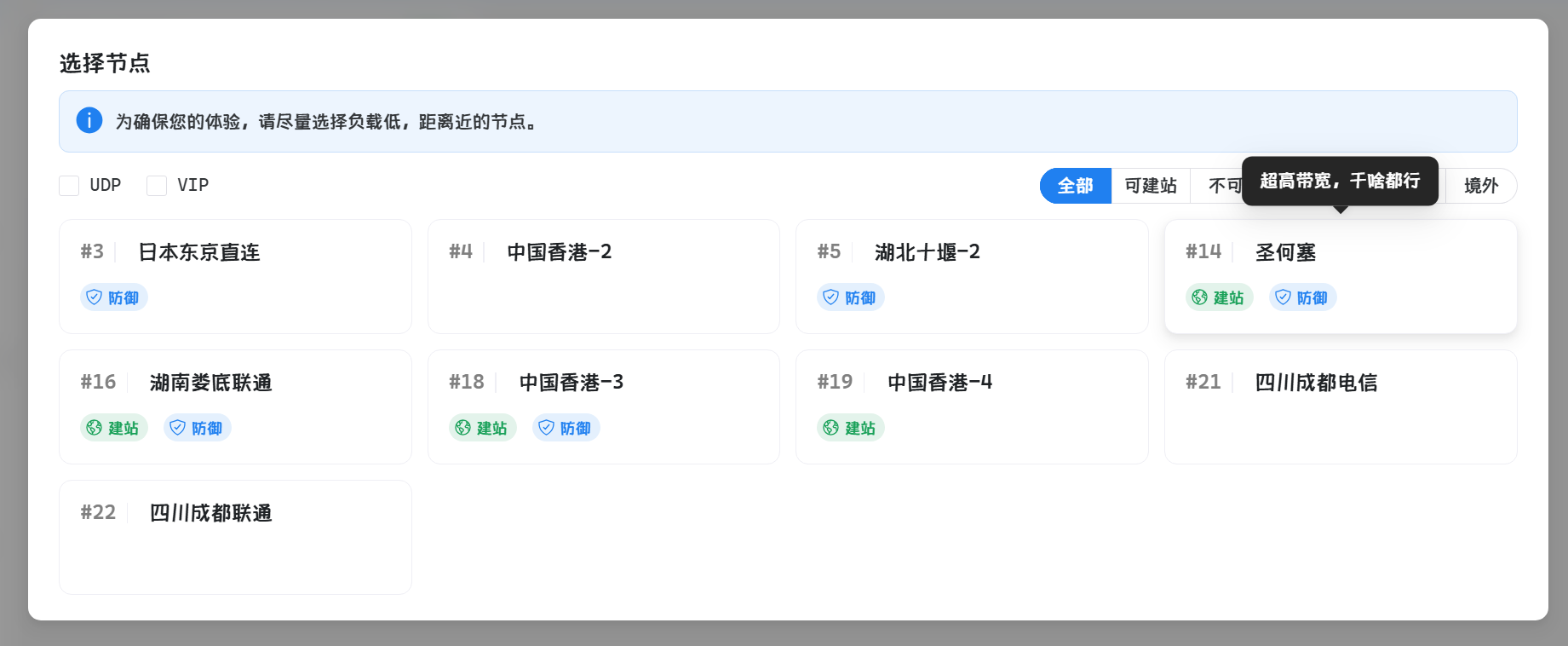
然后點擊繼續
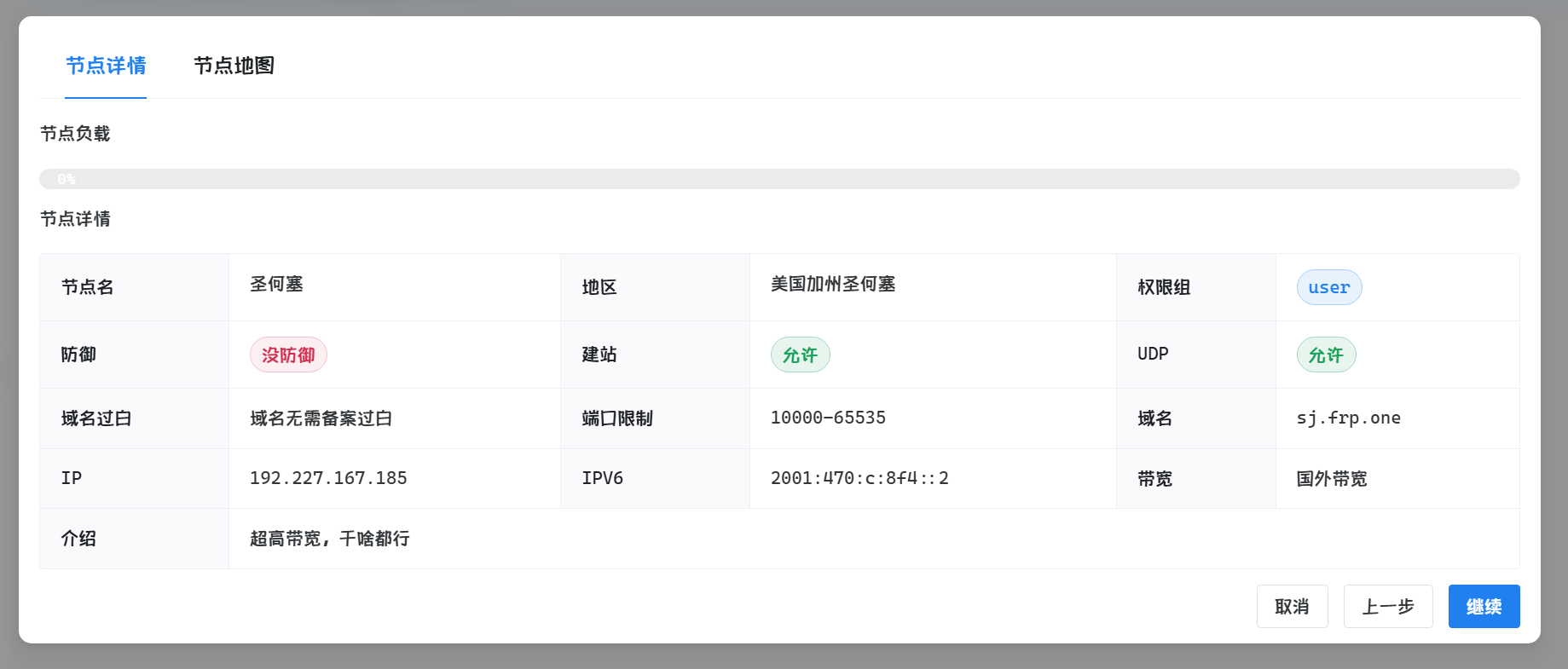
隧道名稱隨便設置一個,內網端口就是你本地電腦上要映射的端口,外網端口就是你想通過公網訪問的端口,填好之后點擊確定
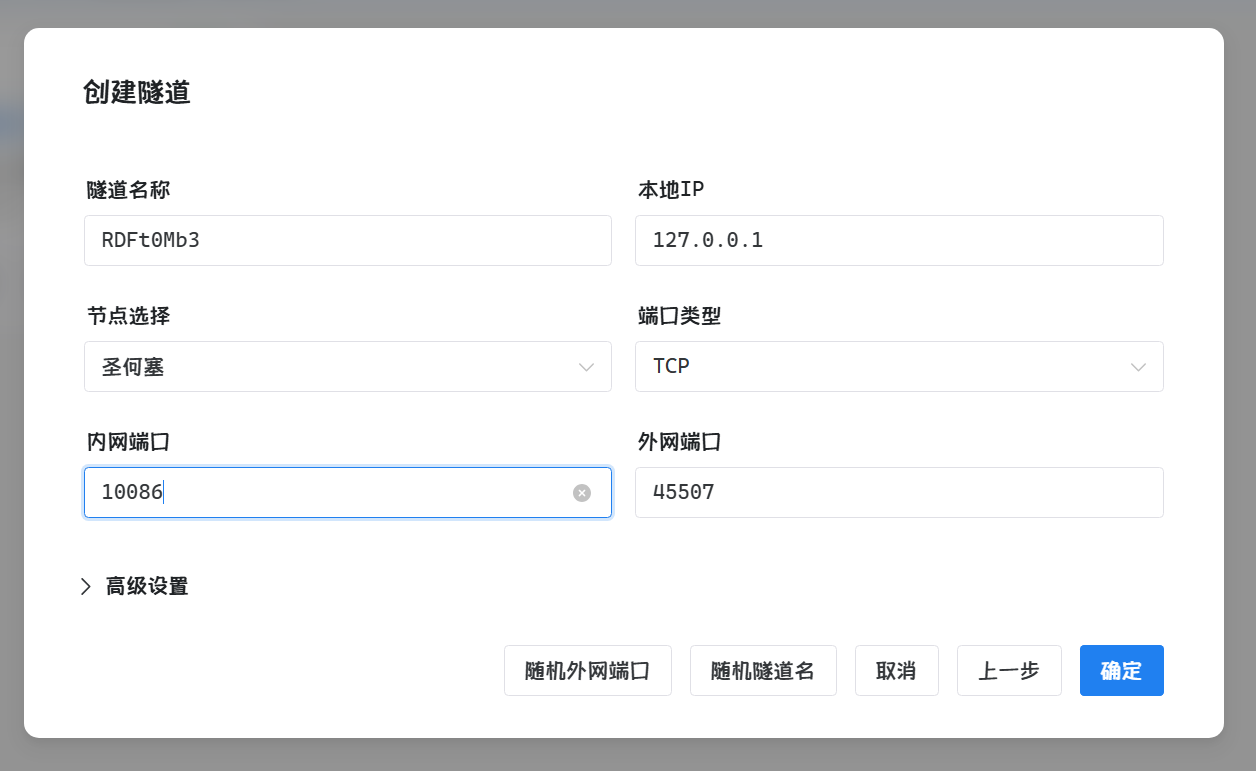
3.運行測試服務
如果暫時沒有想映射的端口,可以運行這個測試服務(端口就是上面設置的10086),講下面代碼保存為server.js,使用命令 node .\server.js就能運行起來,訪問http://localhost:10086就能看到效果,當然現在只是在本地運行
const http = require('http');// 創建服務器
const server = http.createServer((req, res) => {// 設置響應頭,返回 HTML 頁面res.writeHead(200, {'Content-Type': 'text/html; charset=utf-8','Access-Control-Allow-Origin': '*'});// 返回 HTML 內容res.end(`<!DOCTYPE html><html lang="zh-CN"><head><meta charset="UTF-8"><title>測試頁面</title></head><body><h1>Hello ChmlFrp!</h1></body></html>`);
});const PORT = 10086;
server.listen(PORT, () => {console.log(`服務器運行在 http://localhost:${PORT}`);
});
4.安裝
前往軟件下載,按照自己電腦系統和架構選擇一個下載,多數人就選第一個amd64架構的就行
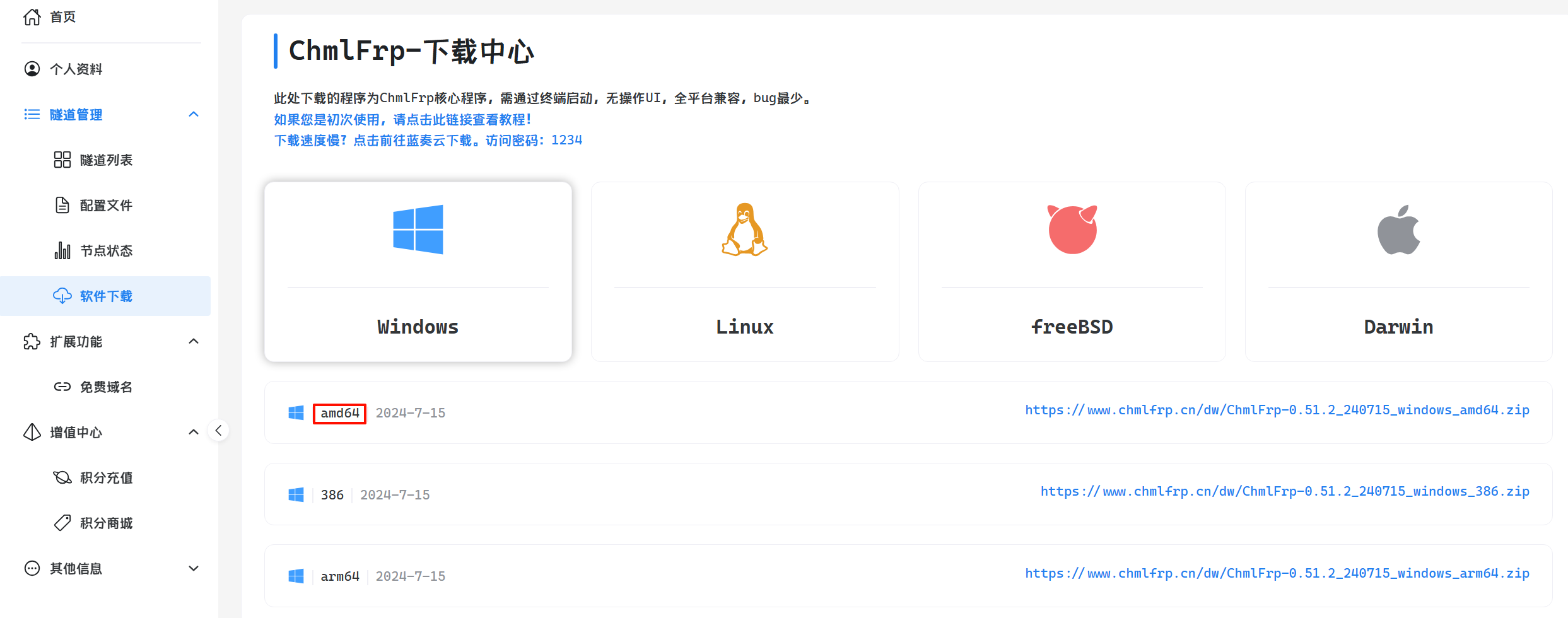
5.配置并啟動
1.找到之前配置的隧道,點擊獲取配置代碼
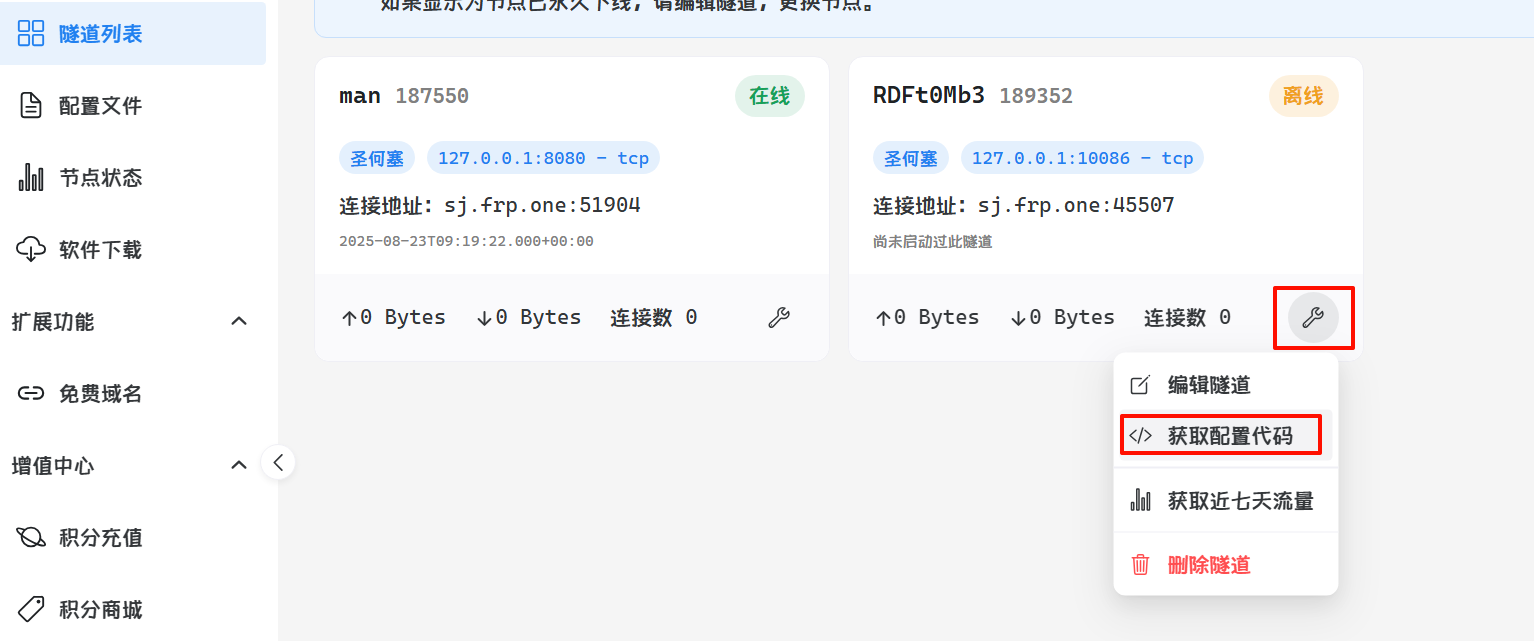
2.展開后復制配置
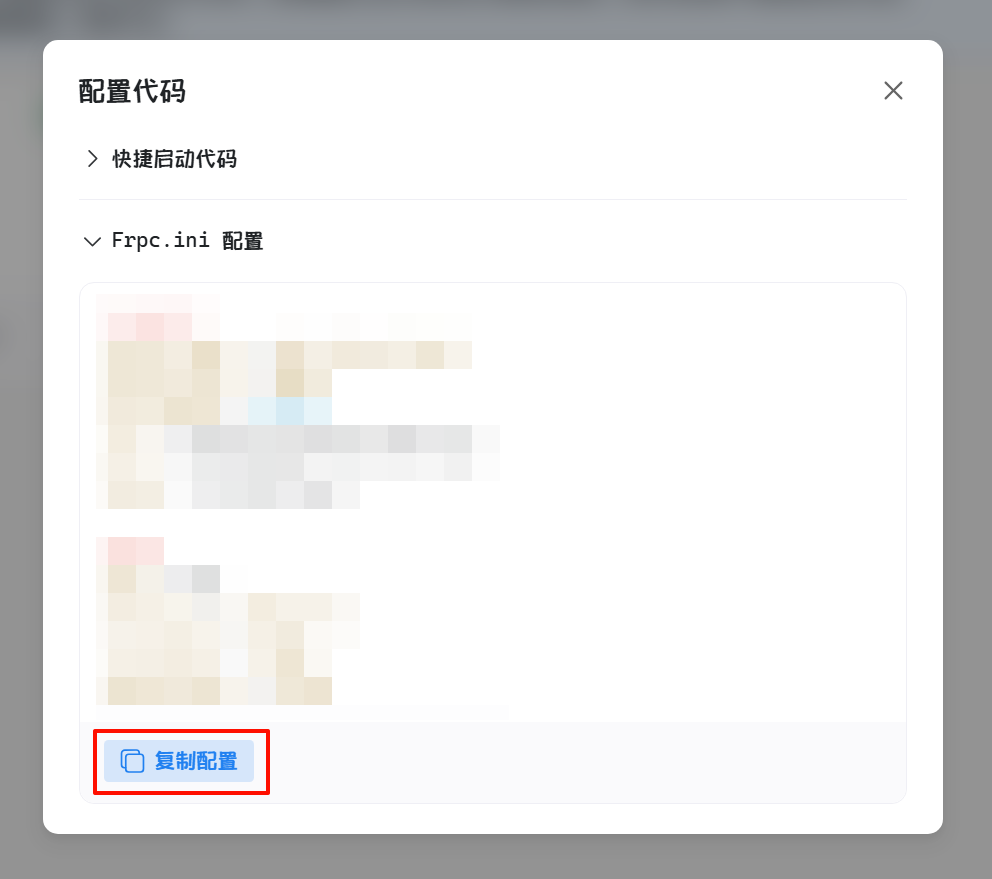
3.找到之前下載軟件壓縮包解壓,文件夾下有一個文件 frpc.ini文件,將復制的配置粘貼然后保存,然后在當前目錄打開一個終端,執行 .\frpc.exe,出現下面結果就是成功了
|> .\frpc.exe
2025/08/23 17:24:59 [I] [root.go:125] 歡迎使用ChmlFrp映射客戶端!
2025/08/23 17:24:59 [I] [root.go:135] 從ChmlFrp API獲取配置文件...
2025/08/23 17:24:59 [I] [root.go:347] 啟動配置文件的frpc服務 [./frpc.ini]
2025/08/23 17:25:01 [I] [service.go:313] 成功登錄至服務器, 獲取到RunID [D8xxxxxxxxxxxxxxxxwuSp-b63e951616fda875]
2025/08/23 17:25:01 [I] [proxy_manager.go:150] 已添加隧道: [D8TNxxxxxxxxxxxxxxxxxt0Mb3]
2025/08/23 17:25:02 [I] [control.go:172] [D8TNxxxxxxxxxxxxxxxxxxt0Mb3] 映射啟動成功, 感謝您使用ChmlFrp!
查看配置的隧道映射的公網地址和端口,點擊復制,然后在瀏覽器打開就能看到效果了

效果就相當于將 localhost:10086 映射到了 sj.frp.one:45507
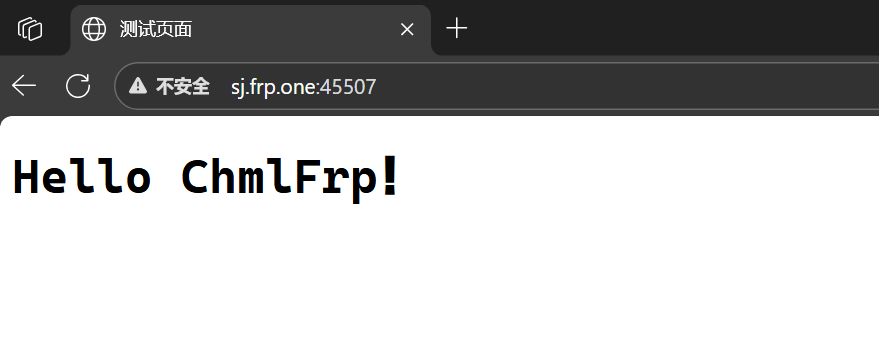
[!note]
目前不能設置自己的域名,此外官方提供了免費域名,不過需要實名認證(反正我還沒有試過)
6.多個端口映射配置
如果本地有多個端口需要映射的話,可以在
frpc.ini文件追加配置
1.分別復制兩個隧道的配置
2.將兩個隧道的配置都粘貼到frpc.ini文件
3.刪除多余配置,下面這段配置重復了,只需要保留一個即可
[common]
server_addr = x.x.x.x
server_port = 7000
tls_enable = false
user = xxxxxxxxxxxxxxxxxxxx
token = xxxxxxxxxx
4.重新運行frpc.exe就能看到兩個隧道都在運行了
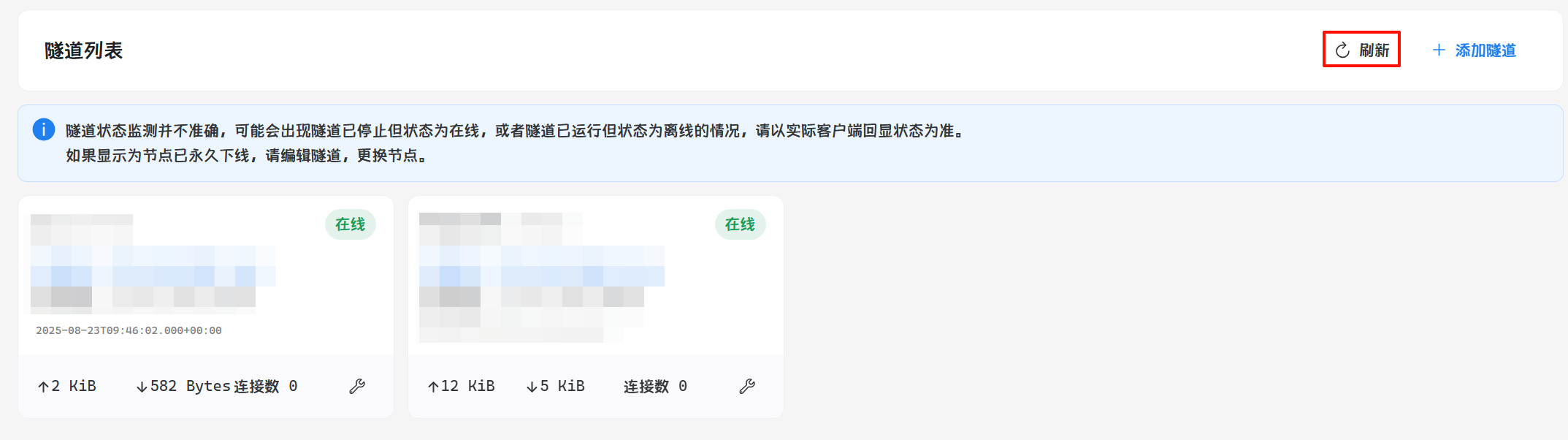










)



)


JVM啟動的常用命令以及參數)

